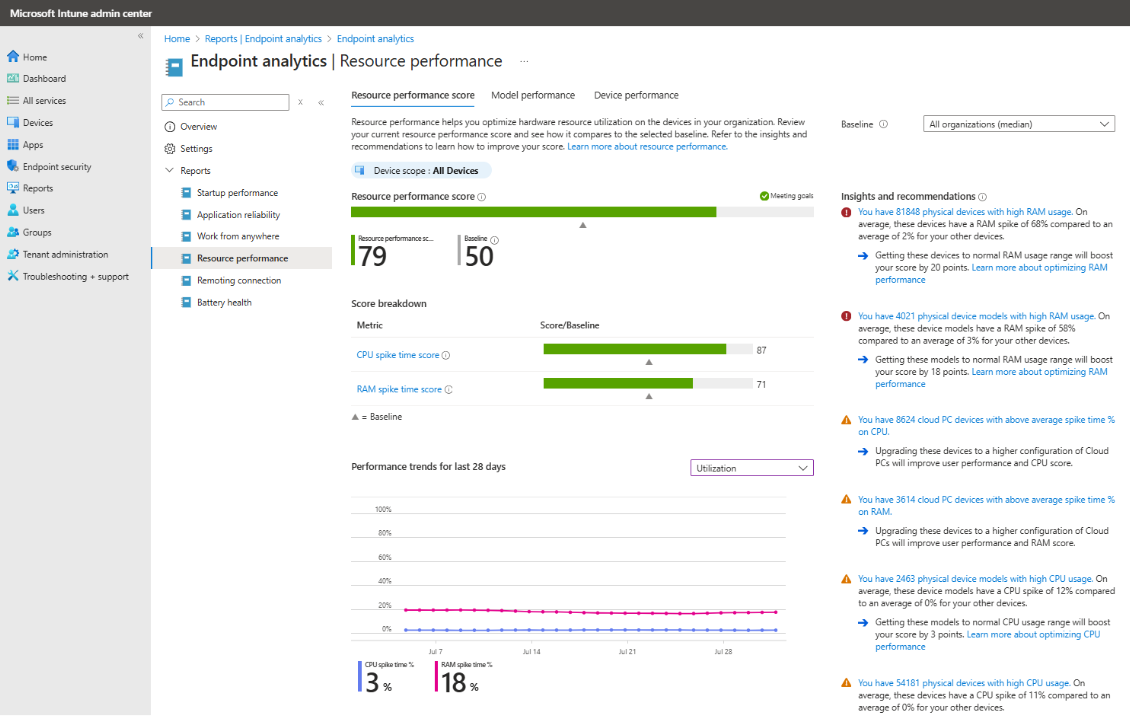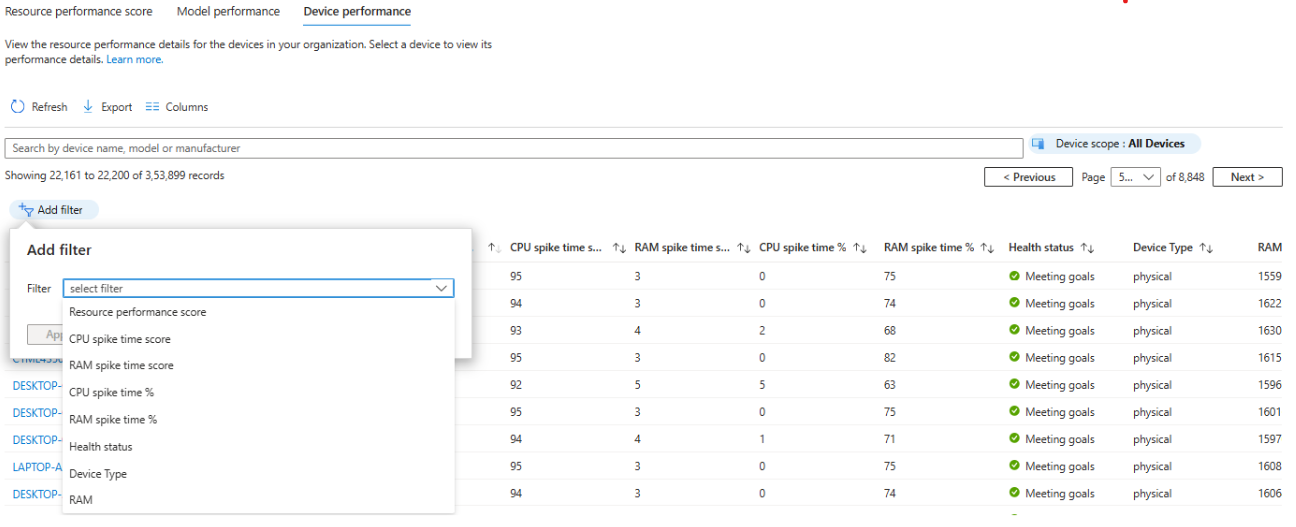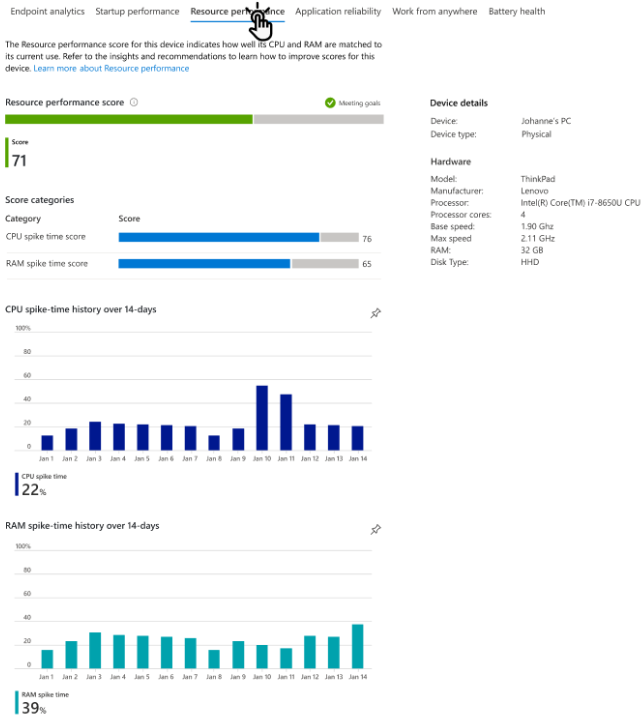Rapport sur les performances des ressources dans Analyses avancées Microsoft Intune
Le rapport sur les performances des ressources fournit une visibilité sur les performances des processeurs et de la RAM dans les appareils Windows gérés dans le cloud et leur influence sur l’expérience utilisateur.
Le score vous aide à identifier les problèmes matériels émergents susceptibles d’avoir un impact sur la productivité des utilisateurs afin que vous puissiez apporter des améliorations proactives avant que les utilisateurs ne génèrent des tickets de support.
Les insights montrent non seulement dans quelle mesure votre score peut s’améliorer en mettant à niveau le processeur ou la RAM sur les appareils affectés, mais vous aident également à identifier les ressources à remplacer avant l’expiration des garanties.
Critères de licence
Avec une licence Windows 365, vous avez accès à ce rapport pour les PC cloud de votre organization.
Toutefois, le rapport sur les appareils physiques fait partie de Intune Analyses avancées et est inclus en tant que Intune-add on sous Microsoft Intune Suite et nécessite un coût supplémentaire pour les options de licence qui incluent Microsoft Intune.
Configuration requise
Pour Analyses avancées fonctionnalités, y compris les performances des ressources, les appareils doivent être gérés dans le cloud , soit gérés Intune uniquement, soit cogérés.
Après l’inscription, les appareils clients nécessitent un redémarrage pour activer entièrement toutes les analyses.
Remarque
Jusqu’à 48 heures peuvent être nécessaires après l’achat de licences ou le début d’une version d’évaluation pour voir les données de performances des ressources dans votre locataire.
Remarque
Le rapport sur les performances des ressources n’est actuellement pas pris en charge dans les environnements CLOUD de la communauté du gouvernement américain (GCC) High ou du Ministère de la Défense des États-Unis (DoD).
Rapport sur les performances des ressources
Connectez-vous au Centre d’administration Microsoft Intune.
Sélectionnez Rapport>Analytique du point de> terminaisonPerformances des ressources.
La page Rapport sur les performances des ressources affiche un onglet Score de performances des ressources, Un onglet Performances de l’appareil et un onglet Performances du modèle. Pour plus d’informations sur chacun des onglets, consultez Onglets de création de rapports.
Score de performance des ressources
Le score de performances des ressources fournit une évaluation globale des performances (de 0 à 100) du processeur et de la RAM pour les appareils physiques Windows et les PC cloud de votre organization.
Ce score est une moyenne pondérée du score de temps du pic d’UC et du score de temps du pic de RAM.
Ce score permet d’identifier les ressources d’appareil qui doivent être remplacées pour améliorer l’expérience utilisateur et améliorer la productivité.
Score de temps de pic processeur
Le score de temps de pic processeur (de 0 à 100) est attribué en fonction de la durée d’utilisation de l’appareil et du pourcentage de temps de pic processeur, qui est le pourcentage de la durée d’utilisation pendant laquelle l’appareil rencontre des pics de processeur. Une utilisation élevée et des pics indiquent une mauvaise expérience avec l’appareil et entraînent des scores faibles. À l’inverse, les pics faibles indiquent une bonne expérience avec l’appareil et entraînent des scores élevés.
Temps de pic processeur % : le graphique des tendances des métriques quotidiennes trace le rapport entre les temps de pic processeur et le temps d’utilisation total. Les données du pourcentage de pic processeur sont calculées en moyenne sur une période de 14 jours se terminant à la date située en bas du graphique.
L’utilisation supérieure à 50 % est considérée comme un pic.
Pour améliorer les performances du processeur dans les appareils physiques Windows, vous pouvez mettre à niveau les processeurs en augmentant le nombre de cœurs ou la vitesse d’horloge, optimiser le système d’exploitation ou ajuster les paramètres d’alimentation.
Pour améliorer les performances du processeur dans les PC cloud, vous pouvez effectuer une mise à niveau vers une configuration plus élevée des PC cloud.
Score de temps de pic de RAM
Le score de temps de pic de RAM (de 0 à 100) est attribué en fonction de la durée d’utilisation de l’appareil et du pourcentage de temps de pic de RAM, qui est le pourcentage de la durée d’utilisation pendant laquelle l’appareil rencontre des pics de RAM. Une utilisation élevée et des pics indiquent une mauvaise expérience avec l’appareil et entraînent des scores faibles. À l’inverse, les pics faibles indiquent une bonne expérience avec l’appareil et entraînent des scores élevés.
Temps de pic DE RAM % : le graphique des tendances des métriques quotidiennes trace le rapport entre les temps de pic de RAM et le temps d’utilisation total. Les données du pourcentage de pic de RAM sont calculées en moyenne sur une période de 14 jours se terminant à la date située en bas du graphique. L’utilisation supérieure à 50 % est considérée comme un pic.
Pour améliorer les performances de la RAM dans les appareils physiques Windows, vous pouvez ajouter davantage de RAM, effectuer une mise à niveau vers une RAM plus rapide ou modifier les paramètres UEFI/BIOS pour optimiser l’utilisation.
Pour améliorer les performances de la RAM dans les PC cloud, vous pouvez effectuer une mise à niveau vers une configuration plus élevée des PC cloud.
La valeur De base vous permet de vérifier si vous atteignez vos objectifs. Vous pouvez définir la valeur de base sur la valeur médiane de l’organisation ou sur une valeur personnalisée.
Les insights et les recommandations suggèrent des actions que vous pouvez prendre pour améliorer vos scores.
Insights et recommandations
La page Performances des ressources fournit une liste hiérarchisée d’informations et de recommandations, décrites dans cette section :
Utilisation élevée du processeur dans les appareils physiques
Ces appareils physiques Windows présentent un pic de processeur plus élevé que les autres appareils de votre organization, ce qui entraîne une expérience utilisateur médiocre et une productivité moindre.
Cette catégorie comporte deux sous-catégories :
Appareils physiques qui rencontrent un pic de processeur élevé en %.
Modèles d’appareils physiques qui rencontrent un pic de processeur élevé en %.
En plus de donner une visibilité sur les appareils qui ne prennent pas en charge les objectifs de votre utilisateur, ces informations vous permettent également d’identifier les appareils dont les processeurs sont sous-performants et qui sont sous garantie et éligibles au remplacement.
Utilisation élevée de la RAM dans les appareils physiques
Ces appareils physiques Windows présentent un pic de RAM plus élevé que les autres appareils de votre organization, ce qui entraîne une expérience utilisateur médiocre et une productivité moindre.
Cette catégorie comprend deux sous-catégories : (1) les appareils physiques qui rencontrent un pourcentage de pic de RAM élevé et (2) les modèles d’appareils physiques qui rencontrent un pic de RAM élevé.
En plus d’offrir une visibilité sur les appareils qui ne prennent pas en charge les objectifs de votre utilisateur, ces insights vous permettent également d’identifier les appareils dont la RAM est sous garantie et qui peuvent être remplacés.
PC cloud
Ces pc Windows 365 cloud présentent un pic de processeur ou de RAM plus élevé que le reste des appareils de votre organization, ce qui entraîne une expérience utilisateur médiocre et une baisse de productivité.
Ces insights fournissent une visibilité sur les PC cloud qui ne prennent pas en charge les objectifs de votre utilisateur. La mise à niveau de ces appareils vers une configuration plus élevée des PC cloud améliore l’expérience utilisateur.
Onglets de création de rapports
La page Performances des ressources comporte des onglets de création de rapports qui prennent en charge les insights.
Les onglets sont les suivants :
Performances de l’appareil
Performances du modèle
Onglet Performances de l’appareil
Cet onglet fournit des métriques et des scores de performances du processeur et de la RAM pour tous vos appareils PC physiques windows et cloud. Vous pouvez trier en fonction d’une métrique particulière (par exemple, temps de pic processeur %) pour voir quels appareils ont les pires scores pour cette métrique afin de faciliter la résolution des problèmes. Vous pouvez filtrer la liste des appareils en fonction d’une plage d’une métrique particulière (par exemple, les appareils dont le score de temps de pic de RAM est compris entre 0 et 40). Vous pouvez également rechercher un nom d’appareil.
Onglet Performances du modèle
Cet onglet vous permet de voir les métriques de performances du processeur et de la RAM et les scores par modèle d’appareil, ce qui peut vous aider à identifier si les problèmes sont isolés de modèles particuliers.
Détails au niveau de l’appareil
Pour obtenir des détails sur un appareil Windows spécifique dans votre organization, vous pouvez sélectionner le nom d’un appareil dans l’onglet Performances de l’appareil. Vous pouvez également utiliser les filtres ou rechercher un appareil pour afficher la ligne correspondant à l’appareil qui vous intéresse.
La page de détails au niveau de l’appareil inclut l’historique des pics de processeur et de RAM au cours des 14 derniers jours pour lesquels ces données sont disponibles. La page inclut également des détails sur l’appareil, tels que le modèle, le fabricant, le nom du processeur, le nombre de cœurs de processeur, la vitesse de base du processeur, la RAM et le type de disque.
Limitations
Certains points de données du rapport peuvent s’afficher -- lorsqu’ils ne sont pas disponibles. Lorsque vous exportez le rapport, les points de données qui ne sont pas disponibles apparaissent sous la forme -1 dans le fichier .csv généré.
Les status d’intégrité apparaissent différemment dans le rapport et dans le .csv exporté
-
Valeur .csv HealthStatus :
-
0:Inconnu -
1: Données insuffisantes -
2: a besoin d’attention -
3: Objectifs de la réunion
-
-
Valeur .csv HealthStatus :
Certaines colonnes telles que ResourcePerfScore et TotalRamInMB dans le fichier .csv généré ont le type de données double, tandis que les colonnes correspondantes Score de performances des ressources et RAM dans le rapport ont le type de données int.
La colonne MachineType dans le fichier .csv généré peut prendre les valeurs Physical, CPC et Others, tandis que la colonne Type d’appareil correspondante dans le rapport prend des valeurs physiques, virtuelles et inconnues respectivement.
Étapes suivantes
Pour plus d’informations, voir :